Cài đặt Exchange 2007 cũng dễ dàng như các phiên bản trước của nó, sau khi chuẩn bị xong AD, phần còn lại hoàn toàn không khó. Nhưng như thế không có nghĩa là bạn chỉ cần nhét đĩa CD vào ổ và cứ việc kích Next liên tục. Hãy xem lại các yêu cầu dành cho hệ thống ở phần đầu của loạt bài này nhằm giảm thiểu tới mức thấp nhất các nhầm lẫn có thể gây ra lỗi hoặc điều gì đó tệ hơn.
Cài đặt giao diện người dùng GUI
Nếu hệ thống của bạn đã thoả mãn các điều kiện yêu cầu, bạn có thể bắt đầu cài đặt Exchange 2007. Quá trình cài đặt giao diện người dùng GUI cơ sở là khá dễ dàng. Chèn đĩa CD vào ổ, chạy Setup.exe từ thư mục gốc của đĩa. Bạn sẽ cần một số quyền hạn nào đó, tuỳ thuộc vào cấu hình hiện thời và cách bạn chuẩn bị tên miền như thế nào, ít nhất là đặc quyền Enterprise and Local Administrator (quản trị mạng cục bộ và doanh nghiệp). Nếu chưa chuẩn bị tên miền, bạn cần thêm đặc quyền Schema Administrator. Nếu đã có một server Exchange 2007 trong tên miền, bạn phải là thành viên của nhóm quản trị Exchange Organization Administrator.
Màn hình Welcome xuất hiện. Nếu thiếu một trong ba thành phần .Net Framework 2.0, MMC 3.0 hoặc Microsoft Shell (MSH), ngay lập tức bạn sẽ được yêu cầu phải cài đặt chúng trước. Hình 1 minh hoạ bên dưới cho thấy .NET Framework 2.0 và MMC 3.0 đã có còn MSH thì chưa. Bạn phải cài đặt nó, đơn giản chỉ bằng cách kích vào hạng mục đã có tên trên màn hình.
Khi chương trình Install Wizard bắt đầu, bạn có thể đọc qua phần giới thiệu, sau đó đọc và chấp nhận các điều khoản trong EULA. Tiếp theo bạn có quyền chọn lựa cho phép sử dụng chức năng Error Reporting (báo cáo lỗi) hay không, chọn và kích Next. Bạn được cung cấp hai cách thức cài đặt: Typical (điển hình) và Custom (tuỳ chọn) (xem hình 2). Kiểu điển hình sẽ cài đặt tất cả các role (vai trò), ngoại trừ Edge Transport. Nếu muốn tuỳ chỉnh các thành phần cài đặt, bạn nên chọn kiểu Custom. Bạn cũng có thể thay đổi vị trí cài đặt nếu muốn tại đây.
Khi chọn kiểu Custom và kích Next, bạn được cung cấp một số lựa chọn và có thể tuỳ chọn một hoặc một số vai trò theo ý mình để cài đặt. Bạn có thể chọn cài đặt các cluster server Active,Passive Mailbox hoặc Management Console (xem hình 3).
Trước khi tiếp tục bạn phải cung cấp tên tổ chức Exchange Oranization và được hỏi liệu có máy tính nào đang sử dụng Outlook 2003 hoặc các phiên bản Outlook cũ hơn nào không (xem hình 4). Nếu bạn chọn Yes, thư mục chung Public Folders sẽ được tạo. Nếu bạn chọn No, không có gì xảy ra cả.
Bạn cần thận trọng khi chọn các vai trò để cài đặt. Nếu đang chạy trong môi trường AD đa site, bạn cần cài đặt một server Hub Transport và Mailbox trong từng AD Site. Server Client Access cũng là cần thiết trong từng site có server Mailbox. Cuối cùng, tất cả các role có thể được cài đặt trong cùng một server (ngoại trừ Edge Transport) hoặc trên từng server riêng.
Bây giờ chương trình cài đặt sẽ chạy một tập hợp các yêu cầu kiểm tra nhằm xác định xem liệu tên miền và server đã sẵn sàng nhận Exchange 2007 chưa. Hình 5 minh hoạ ví dụ về một số lỗi phổ biến bạn sẽ gặp phải nếu IIS bị bỏ sót hoặc tên miền không nằm ở mức chức năng yêu cầu. (Chú ý nút Install được làm mờ đi).
Khi không còn lỗi nào xuất hiện, nút Install xuất hiện. Bạn có thể bấm vào nó để bắt đầu chương trình cài đặt (xem Hình 6).
Bạn có thể thấy quá trình cài đặt, thời gian cài bao lâu tuỳ thuộc vào vai trò được cài. Sau khi xong, kích vào nút Finish. Công việc tiếp theo là xây dựng cấu hình cho server Exchange 2007.
CLI và chương trình cài đặt không được giám sát
Exchange 2007 cũng hỗ trợ cài đặt Giao diện dòng lệnh (CLI), có thể được dùng để thực hiện các cài đặt không được giám sát. Có một số thay đổi được yêu cầu tuỳ thuộc vào kiểu cài Exchange 2007 bạn đang thực hiện.
/roles – mô tả role server sẽ được cài đặt. Có thể thay thế bằng /r
- ET or E – Gateway Server
- HT or H – Bridgehead Server
- CA or C– Client Access Server
- MB or M – Mailbox Server
- UM or U – Unified Messaging
- MT or T – Admin Tools
/PrepareAD – được dùng để chuẩn bị giản đồ Active Directory "thủ công". Biến đổi này là tuỳ ý vì giản đồ được mở rộng tự động trong quá trình cài đặt. Có thể thay thế bởi /p
/TargetDir – mô tả thư mục cài đặt Exchange 2007. Có thể thay thế bởi /t
/SourceDir – mô tả vị trí file cài đặt
/DomainController – cho phép bạn đặc tả DC sẽ dùng. Có thể thay thế với /dc
/AnswerFile: filename
/mode – xác định xem liệu mô hình cài đặt là cài đặt mặc định hay cài đặt phục hồi. Được yêu cầu nếu bạn muốn dùng biến đổi /RecoverServer
- Install – đây là mô hình mặc định, được dùng khi không có lệnh chuyển đổi /mode nào được cung cấp
- Upgrade – là mô hình được dùng khi nâng cấp chương trình cài đặt Exchange 2007
- Uninstall – được dùng khi muốn gỡ bỏ Exchange 2007 hoặc một role của nó
- RecoverServer – được dùng khi phục hồi một server Exchange 2007 bị lỗi
Cú pháp cơ bản của CLI hay chương trình cài đặt không được giám sát như sau:
Setup.exe /console /roles:
Để cài đặt Exchange 2007 với các role server Bridgehead, Client Access và Mailbox, bạn dùng lệnh sau:
Setup.exe /roles:ET,MB,CA or
Setup.exe /r:E,M,C
Khi bạn muốn cài server Gateway, đặt các file chương trình "Program files" vào một thư mục ở ổ D có tên E2007 và đọc, ghi nó ra từ DC1, bạn cần dùng lệnh biến đổi sau trong Setup.exe:
Setup.exe /r:E /targetdir :\E2007 /dc:dc1.thelazyadmin.lab
:\E2007 /dc:dc1.thelazyadmin.lab
Ví dụ cuối cùng này giải thích câu lệnh nào bạn sẽ dùng để cài đặt server Exchange 2007 mới trong quá trình phục hồi "thảm hoạ".
Setup.exe /mode:recoverserver
Khi lệnh này được thực thi, chương trình cài đặt sẽ xác định xem liệu .NET 2.0 Framework, MMC 3.0 và Microsoft Shell đã được cài đặt hay chưa. Nếu bất kỳ yêu cầu phần mềm nào khác được kiểm tra bị lỗi, chương trình cài đặt sẽ ngừng lại và đưa ra một thông báo lỗi.
Kiểm tra cài đặt
Sau khi quá trình cài đặt hoàn tất, bạn nên kiểm tra lại xem mọi thứ đã hoàn toàn thành công chưa. Có một số cách bạn có thể thực hiện. Đầu tiên là mở MSH và chạy lệnh sau, nó sẽ đưa ra một danh sách các role (vai trò) đã cài đặt (xem hình 8).
Get-ExchangeServer
Tiếp theo, xem xét thông tin nhật ký ứng dụng Application Log trong Event Viewer với các sự kiện có mã số ID là 1003 và 1004. Hai sự kiện này cung cấp thông tin xem quá trình cài đặt có thành công hay không. Cuối cùng là quan tâm đến một số file log được tạo ra.
• %SystemDrive%\Exchange\ExchangeSetupLogs\Setup.log: file này nói cho bạn biết liệu các kiểm tra yêu cầu trước khi cài đặt có ổn không và các role nào được cài đặt.
• %SystemDrive%\ExchangeSetupLogs\ExchangeServerMSI. log: file này nói cho bạn biết liệu quá trình giải nén file có phải là nguyên nhân gây ra bất kỳ lỗi nào hay không.
• %SystemDrive%\ExchangeSetupLogs\Exchange Server Setup Progress.log: file này nói cho bạn biết những thay đổi hệ thống nào được thực hiện trong quá trình cài đặt.
• %SystemDrive%\Program Files\Microsoft\Exchange Server\ Logging\SetupLogs\setup.log: file này theo dõi các hoạt động trong quá trình cài đặt. Bạn nên xem file này nếu chương trình cài đặt bị lỗi.
Kết luận
Có nhiều tuỳ chọn cấu hình và cài đặt trong Exchange 2007 cho bạn lựa chọn. Giao diện dòng lệnh cung cấp tuỳ chọn mạnh và có thể script hoá để triển khai các server Exchange 2007 với tương tác quản trị nhỏ nhất. Cả hai kiểu cài đặt đều thực hiện một số kiểm tra yêu cầu hệ thống trước khi cài đặt nhằm đảm bảo cho quá trình cài Exchange 2007 được bắt đầu chính xác từ gốc.
Link gốc: http://thegioitinhoc.vn

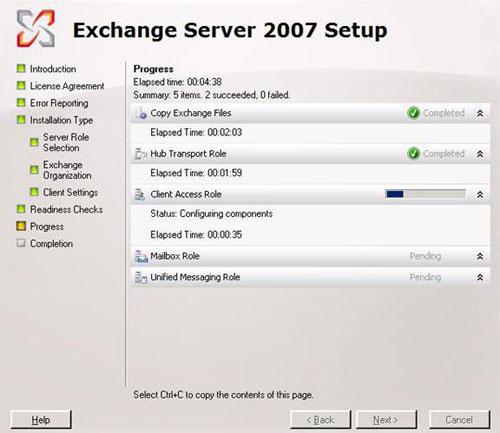
 :\E2007 /dc:dc1.thelazyadmin.lab
:\E2007 /dc:dc1.thelazyadmin.lab























Bình luận (0)
Add Comment